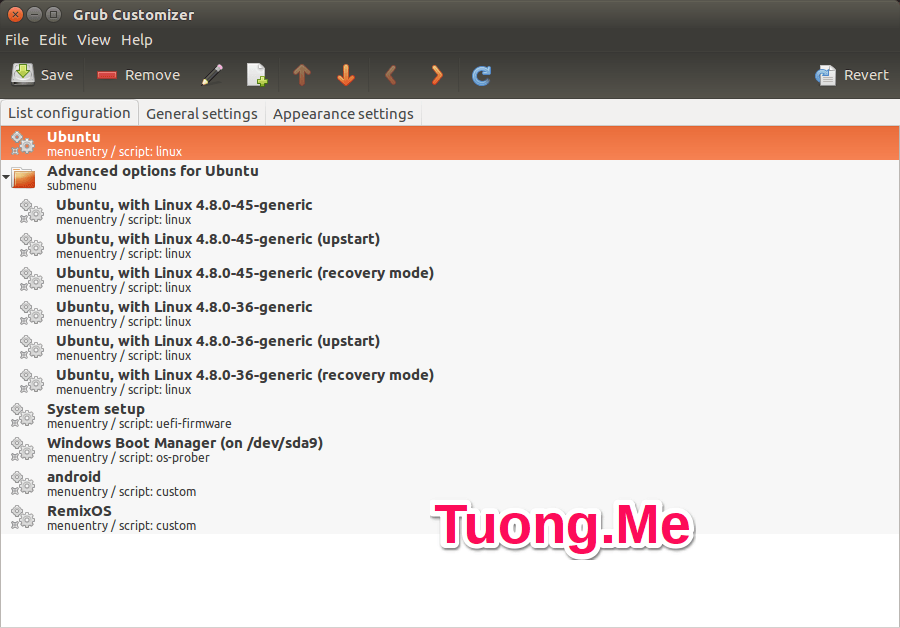
GRUB (Grand Unified Bootloader) là một Boot loader mặc định trên Ubuntu. Khi bạn cài đặt Ubuntu song song với Windows, Android x86, Mac OSX hay là các phiên bản Linux khác thì bạn có thể tùy chọn khởi động vào các hệ điều hành với menu Boot loader này. Để chỉnh sửa Grub trên ubuntu như thay đổi thứ tự menu boot, xóa hoặc thêm mục khởi động thì bạn phải sử dụng các đoạn code tương đối phức tạp. Tuy nhiên ở bài viết này Tuong.Me xin chia sẻ cho các bạn phần mềm Grub customizer giúp chỉnh sửa Grub trên Ubuntu vô cùng đơn giản.
Cài đặt phần mềm Grub Customizer cho Ubuntu
Việc cài đặt phần mềm Grub Customizer cũng tương đối đơn giản, giống với khi các bạn cài đặt các phần mềm khác cho Ubuntu.
Đầu tiên bạn mở công cụ Terminal lên với tổ hợp phím Ctrl + Alt + T. Sau đó gõ lần lượt 3 dòng lệnh bên dưới vào và nhấn Enter để chạy.
sudo apt-get update
sudo apt-get install grub-customizer
Trong quá trình nhập dòng lệnh đầu tiên, Terminal sẽ yêu cầu bạn nhập mật khẩu. Các bạn nhập mật khẩu của máy tính bình thường, sau khi nhập xong nhấn Enter để thực hiện.
Hướng dẫn sử dụng Grub Customizer
Sau khi cài đặt phần mềm xong, các bạn vào Search your computer để tìm và mở phần mềm Grub Customizer lên.
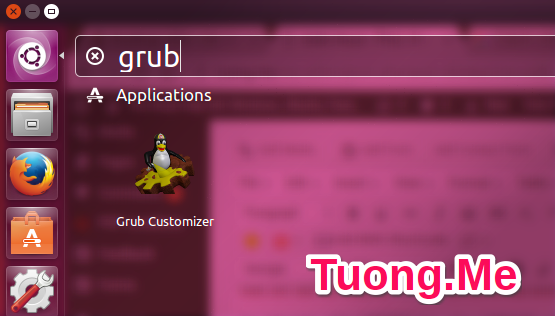
Sau đó phần mềm sẽ tự động quét và hiển thị các hệ điiều hành được cài đặt trên máy tính của bạn. Điều này sẽ giúp bạn khắc phục tình trạng không vào được Windows sau khi cài Ubuntu song song với Windows.
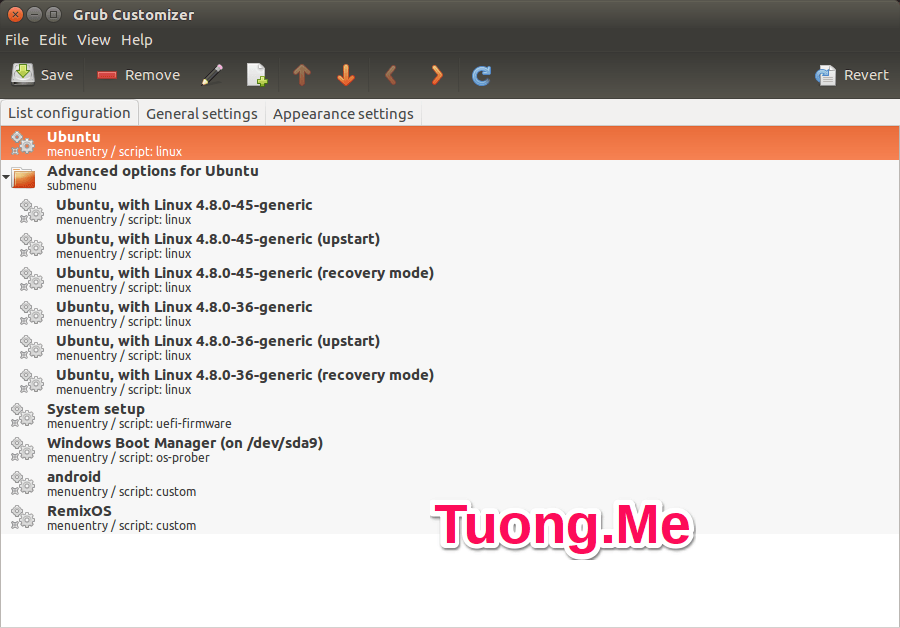
Thay đổi thứ tự boot trong ubuntu
Nếu bạn thường xuyên sử dụng hệ điều hành Windows hoặc Ubuntu thì bạn có thể ưu tiên khởi động hệ điều hành đó trước. Các bước thực hiện như sau:
Để ưu tiên khởi động Windows trước Ubuntu các bạn nhấn chọn vào mục Windows Boot Manager rồi nhấn vào phím mũi tên hướng lên để di chuyển mục này lên trên cùng. Sau đó nhấn Save để lưu lại.
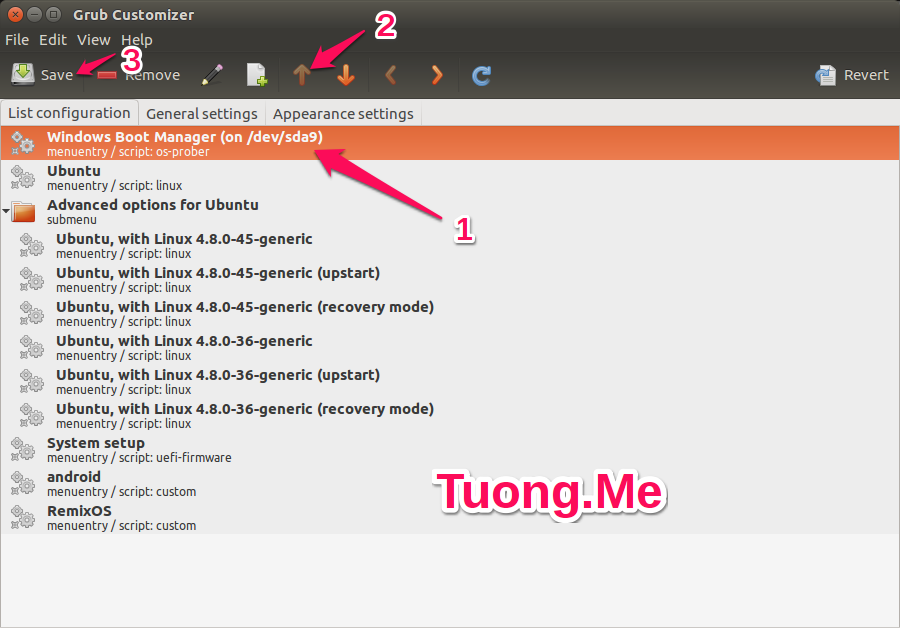
Xóa, thêm menu khởi động
Nếu như phần mềm Grub Customizer không thể tự động thêm các hệ điều hành trên máy tính bạn vào grub. Thì bạn có thể thêm nó thủ công bằng cách nhấn vào biểu tượng New, điền các thông số của hệ điều hành của bạn và nhấn Save để lưu lại.
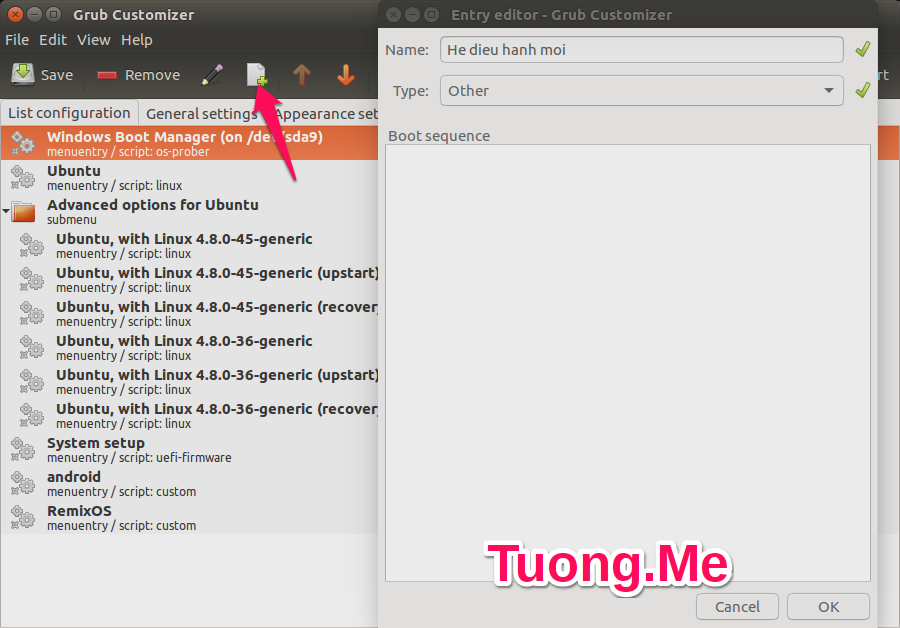
Còn nếu bạn muốn xóa một mục khởi động nào đó không cần thiết thì bạn chỉ cần nhấn chọn vào mục đó và nhấn vào Remove. Sau đó nhấn Save để lưu lại.
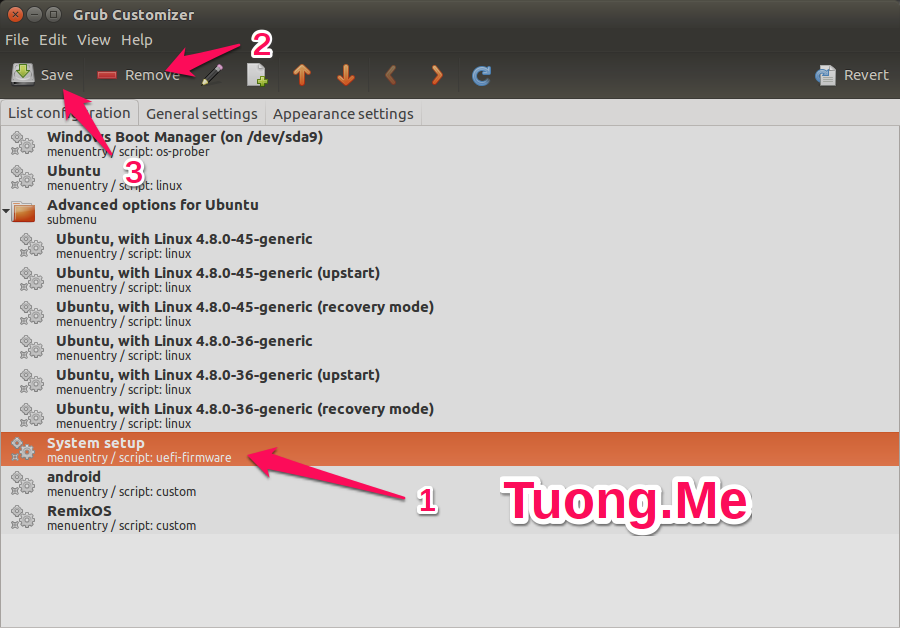
Chúc các bạn thành công!





Leave a Reply
Bạn phải đăng nhập hoặc đăng ký để bình luận.